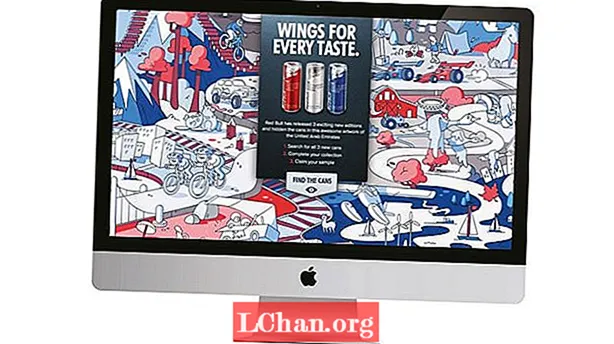Content
A mesura que el món s’ha convertit en un poble global. Les persones protegeixen la seva forma suau de documents amb contrasenyes. Però ara hi ha moltes coses a recordar en aquest món. A mesura que passa el temps, el factor edat afecta i comences a oblidar-te de les coses. La contrasenya és una de les coses més importants que oblideu. Una altra situació és que quan accediu a un fitxer vell d'Excel per revisar-lo i heu sabut que el seu autor l'ha xifrat. Allà necessitareu una contrasenya per accedir a aquest fitxer. Si tu Heu oblidat la contrasenya d'Excel 2010 hi ha la possibilitat de recuperar aquest fitxer. Només heu de seleccionar un dels mètodes següents i el fitxer Excel es desxifrarà en poc temps. Tots aquests passos són segurs.
Manera 1. Ús de 7-Zip
Si heu oblidat la contrasenya del fitxer Excel i no hi ha cap manera de recuperar-la, a continuació, es detallen alguns passos que us poden retornar el document. És complicat, però no difícil, només cal anar pas a pas. Necessiteu programari 7-Zip per seguir aquests passos.
1. Si les extensions de fitxers no estan habilitades, heu d'activar-les anant a Tauler de control> Opció de carpeta> Veure i desactivar "Amaga les extensions per als tipus de fitxers coneguts".
2. Ara busqueu el fitxer Excel protegit i canvieu-ne l'extensió .xlsx a .zip canviant el nom del fitxer.
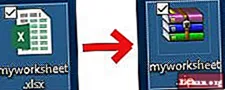
3. Ara obriu el fitxer zip mitjançant 7-zip i aneu a xl> fulls de treball i extreu fitxers sheet.XML. Aquests fulls representen els fulls de fitxers d'Excel.

4. Ara obriu el fitxer XML extret amb bloc de notes o wordpad i cerqueu l'etiqueta següent: "

5. Ara seleccioneu tota l'etiqueta i traieu-la.
6. Ara deseu el fitxer XML i torneu-lo a col·locar a la mateixa carpeta zip i substituïu l'antiga.
7. Tanqueu el fitxer zip i torneu a canviar l'extensió a .xlsx des de .zip.
Aquest mètode només s'aplica als llibres de treball protegits amb contrasenya. Si el fitxer està protegit amb la funció "Xifra amb contrasenya", no funcionarà.
Manera 2. Ús del codi VBA
El codi VBA és una altra manera de fer-ho desprotegiu el fitxer Excel. És un dels mètodes senzills, però s’ha de fer pas a pas. Però primer heu de tenir en compte els següents punts:
- Si el fitxer Excel conté 2 o més fulls protegits, executeu aquest codi per a cada full.
- Si la versió del document d'Excel és posterior a 2010, primer deseu el document com a llibre de treball d'Excel 97-2003 ( *. Xls), executeu la macro i deseu-la de nou a la versió original.
Ara seguiu els passos següents:
1. Obriu el fitxer Excel i premeu Alt + F11 per obrir el Microsoft Visual Basic per a aplicacions.
2. Ara feu clic amb el botó dret del ratolí sobre el nom del llibre i seleccioneu Insereix> Mòdul.

3. Apareixerà un quadre de diàleg al tauler dret. Copieu el codi següent i enganxeu-lo.
Sub PasswordBreaker () Dim i com a enter, j com a enter, k com a enter Si hi ha un error, repreneu el següent Per a i = 65 a 66: Per a j = 65 a 66: Per a k = 65 a 66 ActiveSheet: desprotegiu Chr (i) i Chr (j) i Chr (k) & _ Si ActiveSheet.ProtectContents = False llavors Surt de la sub Finalitza If Següent: Següent: Següent: Següent: Següent: Següent |

4. Ara feu clic al botó Executa i deixeu que l'ordinador faci la resta.

Quan el codi es trenqui, la macro ho notificarà. La contrasenya no serà la mateixa, sinó la combinació d'A i B. Feu clic a D'acord i el document d'Excel no està protegit. Aleshores sabreu com resoldre-ho quan oblideu la contrasenya d'Excel 2010 la propera vegada.
Manera 3. Ús de PassFab per a Excel
Si heu perdut o oblidat la contrasenya, no us haureu de preocupar. Utilitzeu PassFab for Excel, una solució ràpida i senzilla per recuperar contrasenyes perdudes o oblidades per al fitxer Microsoft Excel. Admet el llibre de treball d'Excel creat a MS Excel 97-2016. Hi ha tres tipus d’atacs potents embolicats a PassFab for Excel:
- Atac de la força bruta:
Intenta la combinació de lletres i números per generar contrasenya seqüencialment. la tècnica trigarà més quan la contrasenya sigui prou llarga. Aquests atacs poden trigar uns quants minuts a diverses hores o diversos anys en funció del sistema utilitzat i de la durada de la contrasenya.
- Força bruta amb atac de màscara:
Aquest atac s'utilitza quan recordeu alguna part de la vostra contrasenya. Per exemple, si encara recordeu que la vostra contrasenya té 4 caràcters i comença per "z", podeu definir la màscara com a "z ???". D’aquesta manera, s’escurçarà el temps necessari per desconnectar la contrasenya.
- Dictionary Attack:
Es recomana l'atac al diccionari perquè és ràpid si s'utilitza correctament. Aquest atac busca la contrasenya del diccionari. Aquest diccionari es pot integrar un o el que proporcioneu. Si l’abast de cerca es redueix en gran mesura i estalviarà temps per al procés.
PassFab for Excel és fàcil d’utilitzar. Aquí teniu la guia per utilitzar aquesta eina de recuperació de contrasenyes d'Excel:
Pas 1. Obriu PassFab per a Excel i veureu la seva funció principal. A la interfície principal de la mateixa, feu clic a Afegeix opció per importar el vostre document protegit amb contrasenya.

Pas 2. Quan afegiu el fitxer bloquejat, veureu la informació general del fitxer: mida, data de la darrera modificació i contrasenya. El següent pas és seleccionar un tipus de contrasenya.

Pas 3. Un cop hàgiu confirmat el tipus d'atac, feu clic a "Inici" per trencar la contrasenya. El temps específic depèn de la longitud de la contrasenya, la complexitat i la configuració de l'ordinador. Si el vostre ordinador admet GPU, seleccioneu l'opció GPU Acceleration abans de fer clic a "Inici".

Pas 4. Un cop trobada la contrasenya, apareix una finestra de diàleg que mostra la vostra contrasenya. Per tant, podeu utilitzar la contrasenya per desbloquejar el fitxer.

Aquí teniu un vídeo tutorial sobre com recuperar la contrasenya d'Excel oblidada:
Resum
Aneu a buscar tots els documents Excel 2010 protegits amb contrasenya i comenceu a aplicar un dels procediments esmentats anteriorment. Perquè segur que hi accedireu. Això és útil perquè quan un ha perdut la contrasenya accidentalment, pot tornar a veure i treballar les dades mitjançant qualsevol dels mètodes anteriors. També hi ha algunes eines com PassFab for Excel, que es poden utilitzar per descarregar o desbloquejar la contrasenya de Microsoft Excel. Proporcionen molts mètodes per desprotegir el llibre de treball de l'Excel 2010 sense contrasenya.